摘要:专业像素画绘制工具 Aseprite 中文版由 整理发布。Aseprite 是由国外 David Capello 开发的一种像素艺术绘制工具,可让您为视频游戏创建 2D 动画。Aseprite 其实它的主要功能是用来绘制像素画,很多 70、80、90 年代的人肯定对像素画不陌生。在以前我们手机,游戏机以及所有的…
专业像素画绘制工具 Aseprite 中文版由 整理发布。Aseprite 是由国外 David Capello 开发的一种像素艺术绘制工具,可让您为视频游戏创建 2D 动画。Aseprite 其实它的主要功能是用来绘制像素画,很多 70、80、90 年代的人肯定对像素画不陌生。在以前我们手机,游戏机以及所有的电子产品中都充斥着像素画,像素游戏,像素 Icon 等等。只不过由于现在科技进步,我们能看到的像素更为细腻而已。像素画是一种艺术,现在网络上也有不少像素类的游戏。
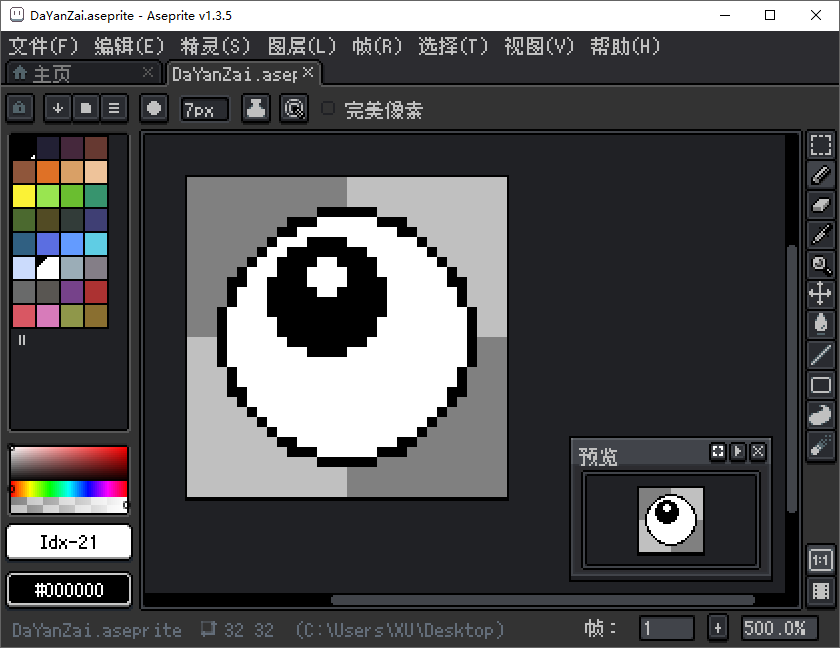
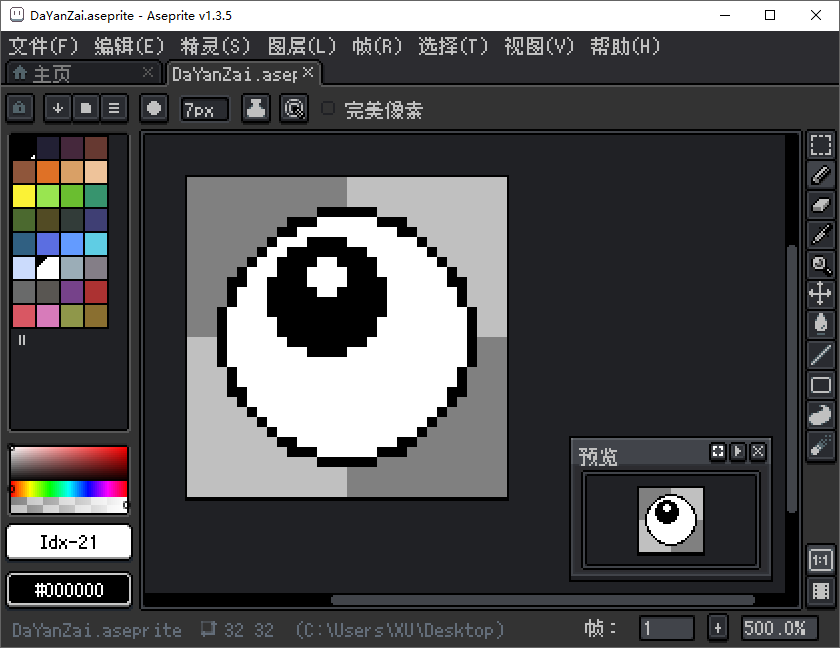 专业像素画绘制工具 Aseprite 中文版
专业像素画绘制工具 Aseprite 中文版
每个艺术家都有自己的工具,而选择这些工具只是一个喜好问题。 您可以使用有限使用的工具制作出最好的艺术品,也可以使用最好的工具制作出最差的艺术品。 这完全取决于艺术家如何运用工具。
但是,如果您能让创建过程变得更容易,不是吗? 当艺术家们就哪种创意方案更好而发生冲突时,这就是争论的核心。 像素艺术家,大眼仔在这里解释为什么 Aseprite 更胜一筹,以及为什么您不需要考虑其他替代方案。
什么是 Aseprite?
Aseprite 是一款适用于 Windows、Mac 和 Linux 的动画精灵编辑器和像素艺术工具,由 Igara Studio(即 David Capello、Gaspar Capello 和 Martin Capello)开发(根据 Aseprite GitHub 上的“read me”文件)。
借助 Aseprite,您可以访问像素绘图和操作工具库,旨在帮助您为艺术、视频游戏等创建 2D 精灵和动画。 您可以直接从官网下载 Aseprite,也可以选择在 Steam 上获取。
Aseprite 还拥有一个非常活跃的社区,因此用户不仅不断寻找使 Aseprite 变得更好的方法,而且还非常愿意向您展示诀窍。 在该程序的官方网站上,有一个专门的教程页面,其中包含操作视频和常见问题解答。 其中一些是由 Aseprite 粉丝制作的,而不是开发者自己制作的。
为什么您需要专门的像素艺术编辑器
您可能会想:“好吧,我可以在 Photoshop、GIMP 和 Krita 等程序中制作像素艺术!当我已经有了可以完成这项工作的编辑器时,为什么还要使用另一个编辑器呢?”
从某种程度上来说,你是对的。 能够与多种数字艺术形式配合使用的创意软件具有很大的价值。 然而,在使用这些其他替代方案时,您永远无法体验到使用专门用于这种艺术形式的软件的便捷性和速度。
像素艺术的平铺性质强制执行一组特定的规则,其他类型的数字艺术没有义务遵循。 您需要控制每个像素。 您在大多数光栅图像编辑器中找到的工具,例如涂抹工具、渐变和画笔(不要与铅笔混淆,但我们稍后会介绍)是您无法制作的东西 用于。
专用的像素艺术编辑器将拥有所有必需品,以及一些对像素艺术家特别有用的功能。 例如,Aseprite 可以节省时间:
- 对称模式,垂直和水平
- 平铺模式(用于图案或重复图像)
- 非连续填充
- 平铺和调色板导入/导出
- 洋葱皮和实时动画预览
我们认为,正是这些东西,加上 Aseprite 干净且易于理解的界面,使该程序领先于 Pyxel Edit 和 GraphicsGale 等同类程序。
Aseprite 基本工具指南
让我们来谈谈基本要素 – 您将用于创建的几乎所有像素图稿的基本工具(及其快捷方式)。
铅笔(B)
铅笔是一切的开始。 这是您的主要绘图工具,默认情况下放置一个像素。 在 Aseprite 中,您可以将铅笔的尺寸缩放至最大 64 像素。 您还可以选择使用圆形铅笔还是方形铅笔。
通常,美术程序中铅笔工具和画笔工具之间的区别在于抗锯齿。 铅笔没有抗锯齿功能,因此它总是会产生硬边缘。 同时,画笔可能会在笔画的开始和结束时淡入/淡出。 对于像素艺术,您应该始终使用铅笔。
橡皮擦 (E)
橡皮擦的作用完全符合您的预期:擦除您已经放置的像素。 也就是说,如果您单击鼠标左键。 单击鼠标右键会将画布上的前景色替换为您选择的背景色。
与 Aseprite 的铅笔一样,橡皮擦可以缩放至 64 像素、圆形或方形。
滴管(I)
使用吸管工具,您可以单击画布上的任意位置来复制该像素的颜色,以便您重复使用。 如果您的精灵需要保持特定的调色板,这尤其有用。
油漆桶(G)
油漆桶用一种纯色填充空白区域。 通常,该区域由闭合形状定义。 Aseprite 为您提供了关闭“连续”填充的选项。
取消选中“连续”框,油漆桶将用您选择的颜色替换画布上您单击的颜色的所有像素。 因此,如果您有一堆红色像素,并且单击一个带有绿色的红色像素,则画布上的所有红色像素都会变成绿色。
选择工具
大多数程序都会有一些不同的选择工具,Aseprite 也不例外。 五个选择工具如下:
- 矩形选框 (M):选择矩形区域中的像素
- 椭圆选框 (Shift + M):选择椭圆形区域中的像素
- 套索 (Q):选择徒手绘制区域中的像素
- 多边形套索 (Shift + Q):选择多边形区域中的像素
- 魔棒(W):选择区域中相同颜色的像素
Aseprite:包含您所需的一切
Aseprite 就像一封写给复古风格图形和 8 位/16 位时代的情书,是迄今为止最好的像素艺术编辑器之一。 我们甚至没有接触过逐帧动画、自定义脚本或调色板。
该软件提供的内容非常多。 无论您是新的像素艺术家还是已经制作了一百万个精灵动画,大眼仔强烈建议您亲自尝试 Aseprite。
官方主页
What’s new in Aseprite 1.3.7
May 29, 2024
Allow backslash (\) in filenames on Linux and macOS #3936
Fixed nested ping-pong tags #4271
Fixed wrong alignment between mouse and sensor threshold position #4428
Fixed painting with right-click with custom brush paints with background color #4013
macOS: Fixed memory leak copying & pasting images (probably #4251)
Lua API:
New app.os object
Added recent parameter to SaveFile/ExportSpriteSheet commands to avoid adding the file to the list of recent files
Disable progress bar in commands that can receive ui=false #4165
Fixed bugs handling errors inside app.transaction() #3276 #4431
Fixed return values of os.execute()
Ask permissions for io.popen()/lines()/input()/output() functions
[content_hide]
点击下载(提取码:s277)点击下载(提取码:536766)
点击下载(提取码:536766)
点击下载(提取码:frns)
解压密码:www.dayanzai.me
[/content_hide]